نحوه تنظیم زنگ ساعت اپل واچ
در این مقاله تخصصی از مجله 98zoom میخواهیم از نحوه تنظیم زنگ ساعت اپل واچ با شما صحبت کنیم ، پس با یک مقاله مفید و آموزشی دیگر از تیم نود و هشت زوم همراه ما باشید :
اگر تا به حال صدای زنگ پیش فرض را در آیفون شنیده باشید، حداقل می دانید که چقدر ناخوشایند است. علاوه بر این، ما دوست نداریم صدای زنگ بلند ما را از رختخواب بیرون بیاورد، زیرا ما چیزی ملایم تر می خواهیم. و زمانی که زنگ ساعت اپل را تنظیم می کنیم، متوجه می شویم.

اگر در اپل واچ تازه کار هستید، به شما کمک می کنیم تا نحوه تنظیم زنگ ساعت را بیابید. این یک ویژگی ابتدایی است، اما به خاطر آن قابل احترام است – به نظر ما اپل تمام جنبه های آن را کامل کرده است و دلیل آن را در این مقاله خواهید آموخت.
1. با استفاده از سیری در اپل واچ زنگ هشدار تنظیم کنید
آرزوی شما دستور سیری است – پس زمانی که زنگ ساعت خود را می خواهید با اپل واچ خود صحبت کنید! در اینجا نحوه فعال کردن سیری در اپل واچ برای تنظیم زنگ ساعت یا بالا بردن اپل واچ و درخواست از سیری برای انجام این کار آمده است.
مرحله 1: سیری را با دنبال کردن یکی از روش های زیر فعال کنید:
- Digital Crown را فشار داده و نگه دارید.
- بگویید “Hey Siri”.
- مچ خود را بالا بیاورید و با ساعت خود صحبت کنید. سیری به طور خودکار فعال می شود.
مرحله 2: اکنون، زمانی را که می خواهید برای آن زنگ هشدار تنظیم کنید، صحبت کنید. به عنوان مثال، ‘ زنگ ساعت 5 صبح فردا تنظیم کنید ‘.
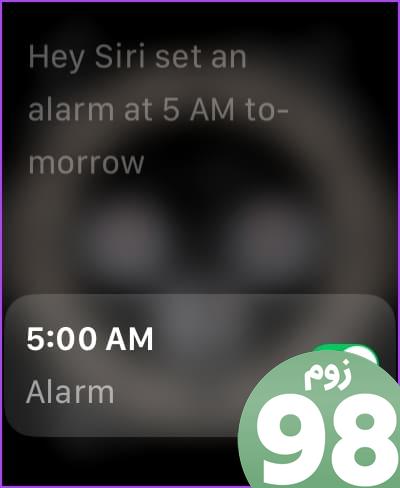
اگر نمیتوانید از سیری استفاده کنید، برنامه تنظیمات را باز کنید، به سیری بروید و بررسی کنید که آیا ضامنها برای «Raise to Speak» و «Hey Siri» فعال هستند یا خیر.
مرحله 1: Digital Crown را فشار دهید تا صفحه اصلی اپل واچ باز شود.
مرحله 2: اکنون روی برنامه Settings ضربه بزنید و Siri را انتخاب کنید.
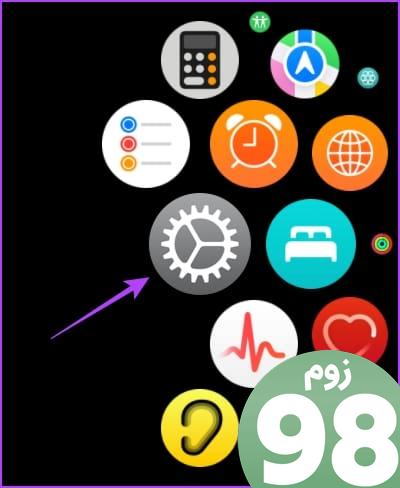
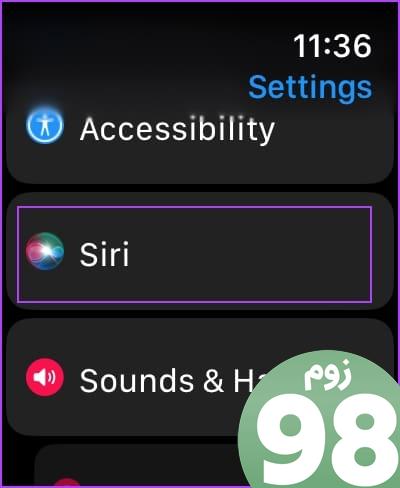
مرحله 3 : ضامن ها را برای گزینه های زیر فعال کنید. اگر قبلاً فعال هستند، آنها را غیرفعال کنید و دوباره فعال کنید.
- Digital Crown را فشار دهید – اگر نمی توانید سیری را با فشار دادن تاج فعال کنید، این گزینه را روشن کنید.
- گوش دادن به “Hey Siri” : اگر اپل واچ شما دستور “Hey Siri” را نمی شناسد، این گزینه را فعال کنید.
- Raise to Speak – Raise to Speak یک راه راحت برای دسترسی به سیری در اپل واچ شما است. با این حال، اگر کار نکرد، این گزینه را فعال کنید.
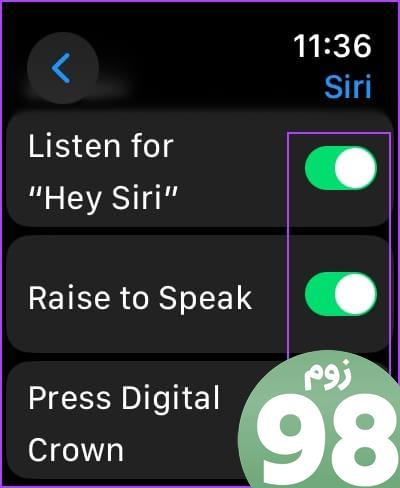
اگر به کمک بیشتری نیاز دارید، میتوانید راهنمای ما را برای رفع عدم کارکرد سیری در اپل واچ بخوانید.
2. زنگ بیدار شدن از خواب را فقط با استفاده از برنامه هشدارها در اپل واچ تنظیم کنید
حرکت به سمت یک رویکرد سنتی تر – در اینجا نحوه استفاده از برنامه Alarms برای تنظیم زنگ ساعت در Apple Watch آورده شده است.
توجه: تنظیم زنگ ساعت در اپل واچ شما فقط در اپل واچ زنگ می زند و نه آیفون شما.
مرحله 1: یک بار Crown را فشار دهید تا کتابخانه برنامه در Apple Watch شما باز شود.
مرحله 2: برنامه Alarms را باز کنید.
مرحله 3: برای تنظیم زنگ هشدار جدید، روی نماد مثبت ضربه بزنید.
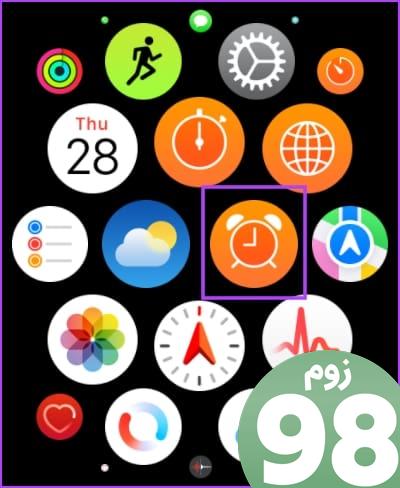
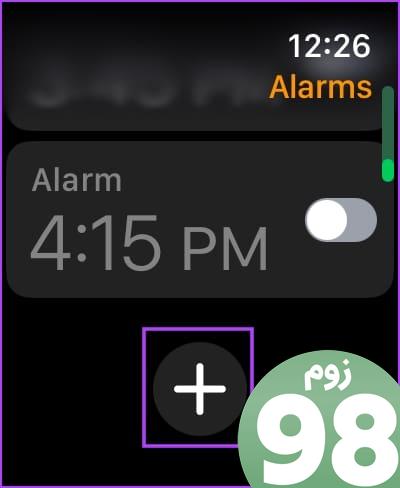
مرحله 4: تاج را بچرخانید تا زمان را تنظیم کنید و سپس روی نماد “AM” یا “PM” ضربه بزنید.
مرحله 5: برای تایید روی نماد علامت چک ضربه بزنید.
هنگامی که زنگ هشدار ایجاد شد، می توانید به راحتی هر زمان که برنامه Alarms را در Apple Watch خود باز می کنید، آن را روشن یا خاموش کنید.
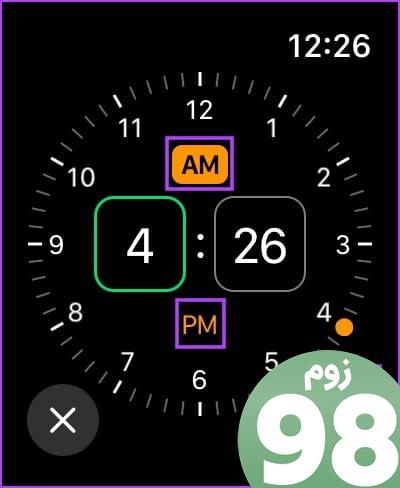

مرحله 5: همچنین می توانید زنگ ساعت را طوری تنظیم کنید که هر روز یا در روزهای سفارشی تکرار شود. همچنین می توانید گزینه snooze را فعال یا غیرفعال کنید.
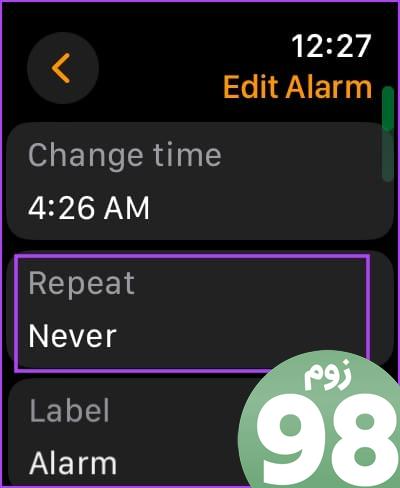
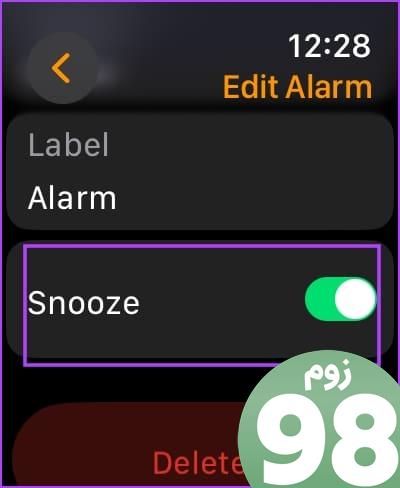
3. همگام سازی هشدارها از آیفون به اپل واچ
بهطور پیشفرض، آلارمهای آیفون شما روی اپل واچ شما نیز زنگ میزند، مشروط بر اینکه جفت شده و به آیفون شما متصل باشد. در اینجا نحوه اطمینان از همگام سازی آلارم ها در iPhone و Apple Watch آورده شده است.
مرحله 1: برنامه Watch را در آیفون خود باز کنید.
مرحله 2: روی ساعت ضربه بزنید.
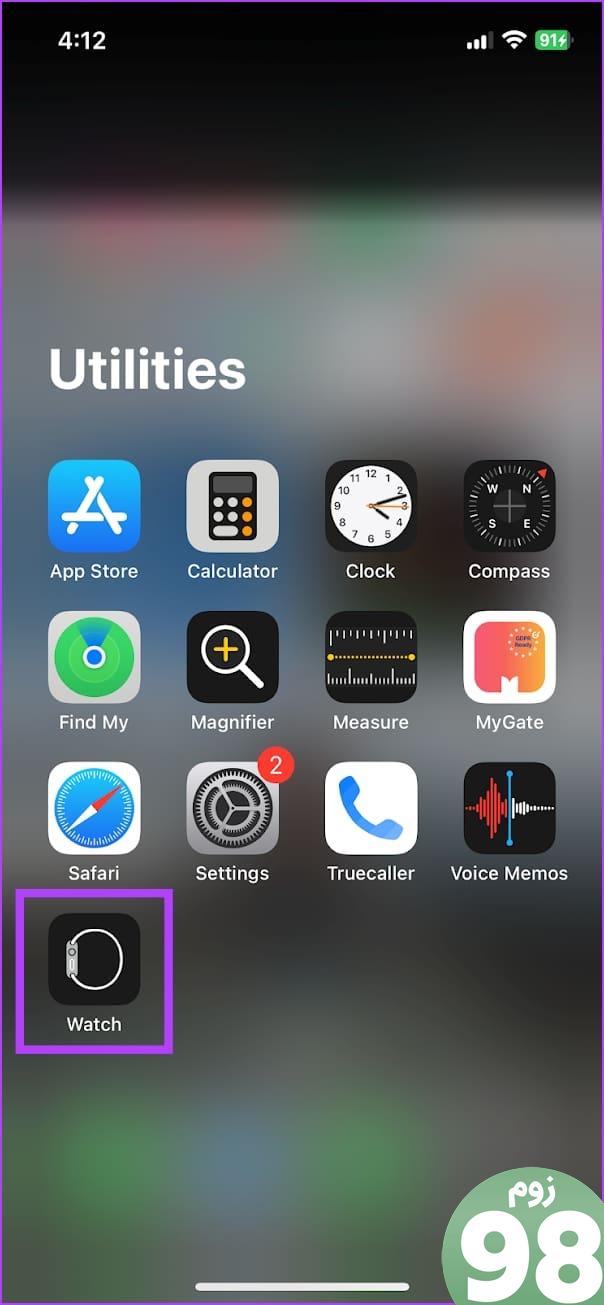
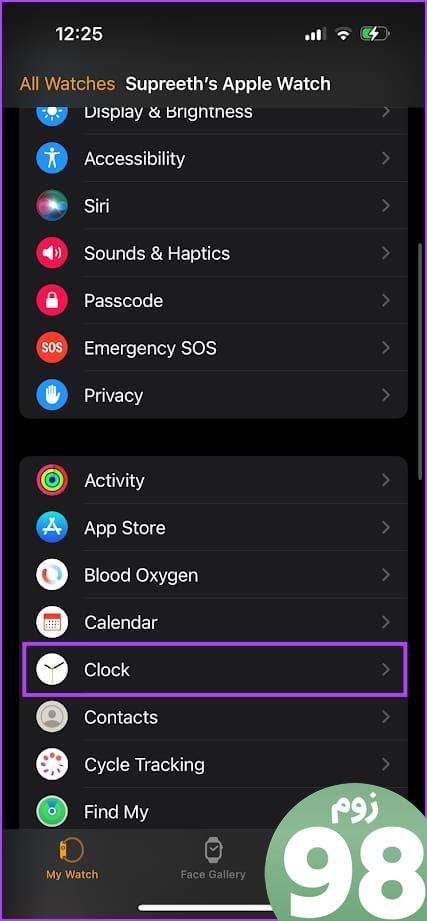
مرحله 3: به پایین اسکرول کنید و مطمئن شوید که کلید “Push Alerts from iPhone” را روشن کرده اید. این اطمینان حاصل می کند که آلارم ها هم در آیفون و هم اپل واچ شما به صدا در می آیند.
توجه : اگر نمیخواهید با زنگهای ساعت اپل که روی آیفون تنظیم شده است به شما هشدار داده شود، میتوانید کلید را خاموش نگه دارید.
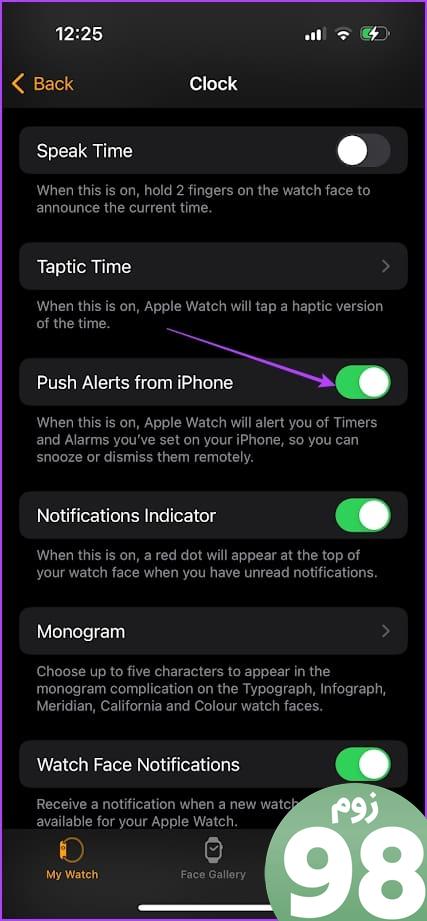
4. یک هشدار فقط لرزش در اپل واچ تنظیم کنید
اگر نمیخواهید صدای آلارمهایی که در اپل واچ شما فعال هستند پخش شود، میتوانید حالت بیصدا را فعال کنید. به این ترتیب، اپل واچ شما بازخورد لمسی را ارائه می دهد، که مانند ضربه زدن به مچ دست شما هنگام زنگ زدن زنگ هشدار است.
مرحله 1: Digital Crown را یک بار فشار دهید تا صفحه اصلی باز شود و به تنظیمات بروید.
مرحله 2: روی “صداها و لمسی” ضربه بزنید.
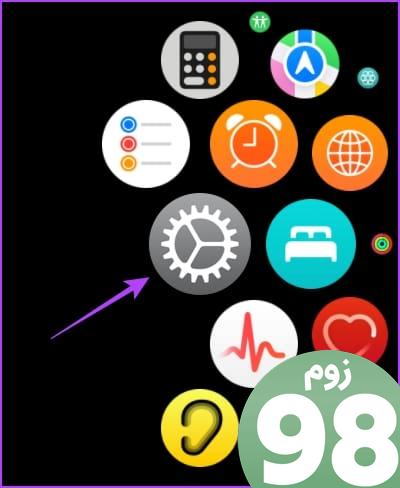
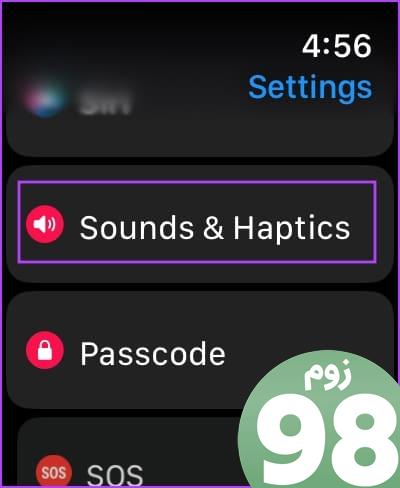
مرحله 3: کلید حالت خاموش را روشن کنید.
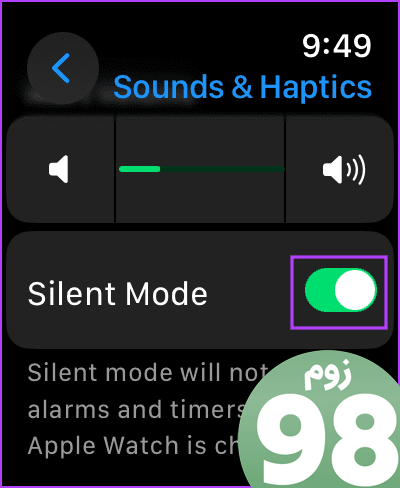
علاوه بر این، اطمینان حاصل کنید که لرزش های اپل واچ خود را فعال کرده اید.
مرحله 1: Digital Crown را یک بار فشار دهید تا صفحه اصلی باز شود و روی برنامه تنظیمات ضربه بزنید.
مرحله 2: روی “صداها و لمسی” ضربه بزنید.
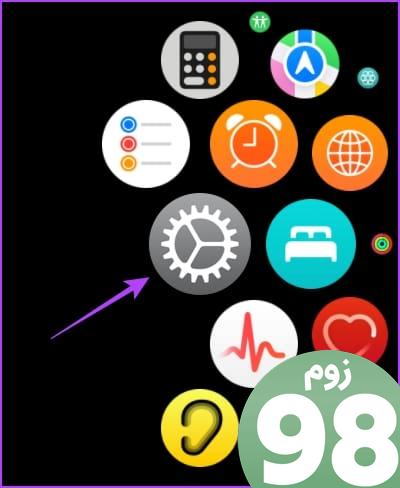
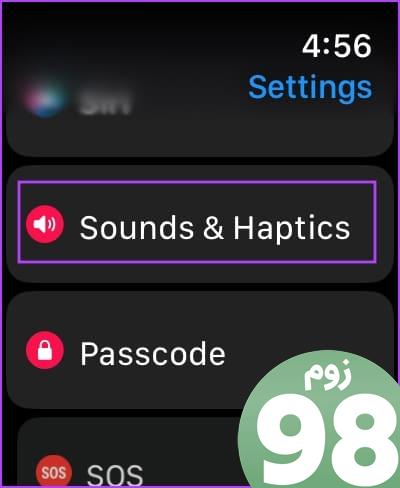
مرحله 3: کلید ضامن هشدارهای هپتیک را روشن کنید.
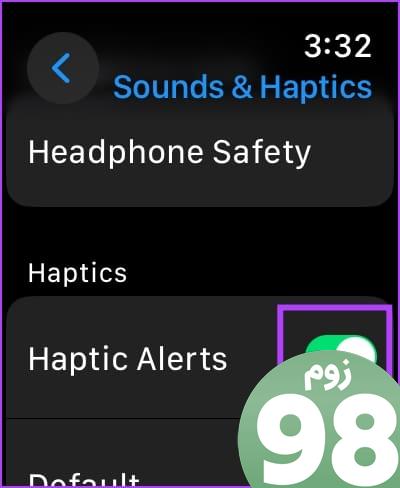
از طرف دیگر، میتوانید برنامه Watch را در آیفون خود باز کنید، روی «Sound & Haptics» ضربه بزنید و کلید هشدارهای Haptic را روشن کنید.
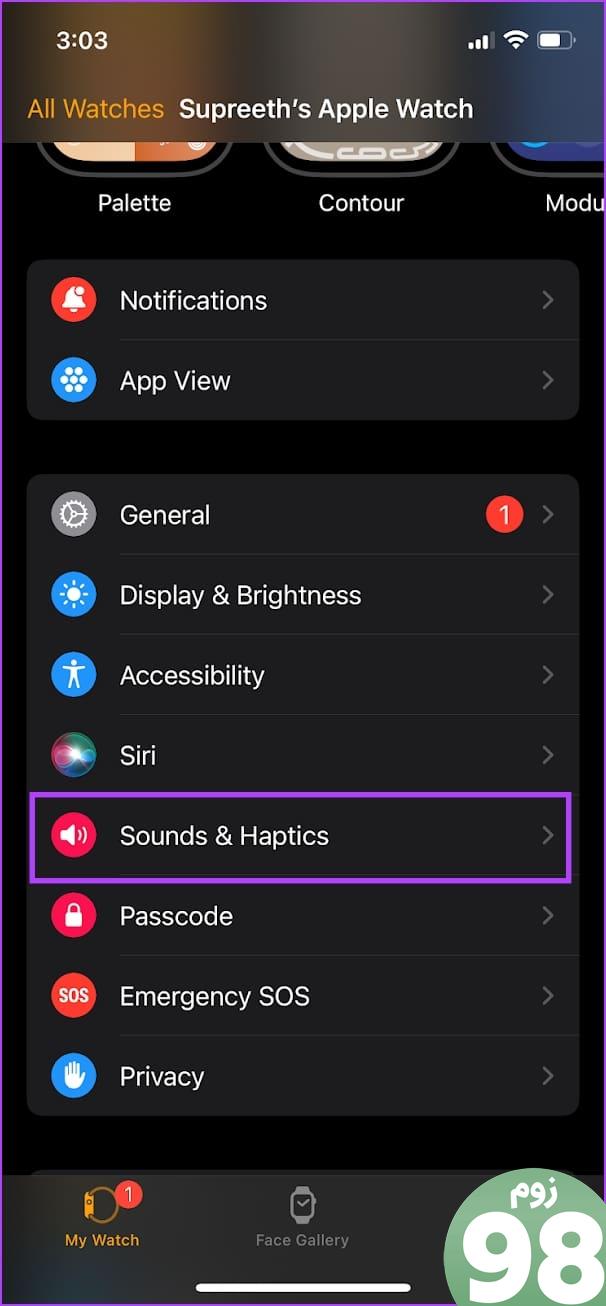
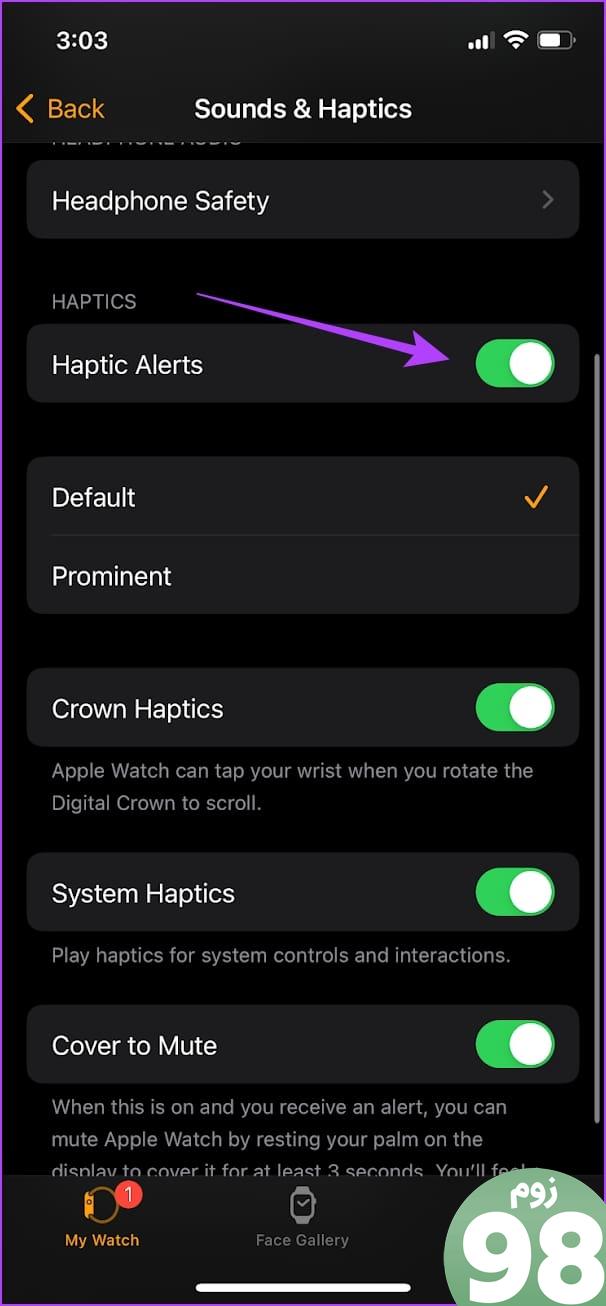
5. نحوه به تعویق انداختن یا توقف هشدار در اپل واچ
هنگامی که زنگ ساعت در اپل واچ شما روشن شد، یک رابط کاربری ساده خواهید دید که به شما امکان می دهد زنگ را متوقف یا به تعویق بیندازید. هنگامی که دکمه تعویق را فشار دهید، زنگ ساعت شما برای چند دقیقه خاموش می شود.
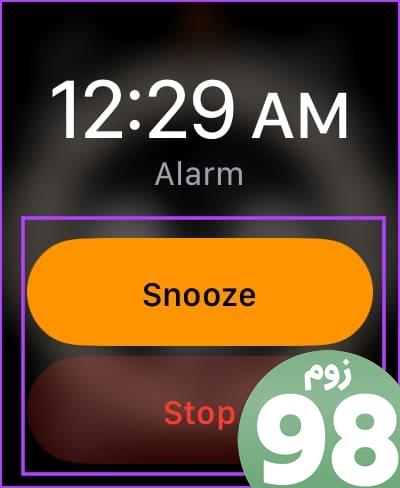
6. هشدار را به صفحه ساعت خود اضافه کنید
برای راحتی بیشتر، می توانید برنامه Alarm را به عنوان یک عارضه روی صفحه ساعت خود اضافه کنید. به این ترتیب، می توانید زنگ را مستقیماً از صفحه ساعت خود تنظیم کنید، آلارم های آینده را مشاهده کنید و حتی مدت زمان چرت زدن را مشاهده کنید. در اینجا نحوه اضافه کردن برنامه Alarm به صفحه ساعت خود آورده شده است.
مرحله 1: روی صفحه ساعت خود ضربه طولانی بزنید. روی دکمه Edit ضربه بزنید.
مرحله 2: اسکرول کنید تا به منوی Complications برسید.

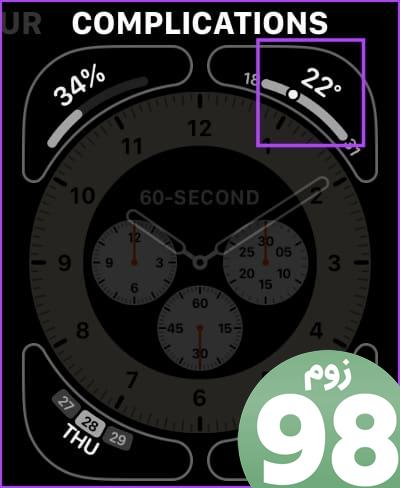
مرحله 3: روی یک عارضه خالی یا عارضه ای که می خواهید جایگزین کنید ضربه بزنید.
ممکن است مجبور شوید برای جایگزینی یک عارضه، دکمه برگشت را فشار دهید.
مرحله 4: Alarms را از لیست انتخاب کنید و عارضه را انتخاب کنید.
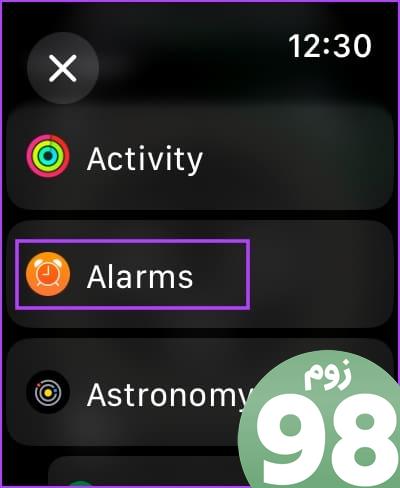
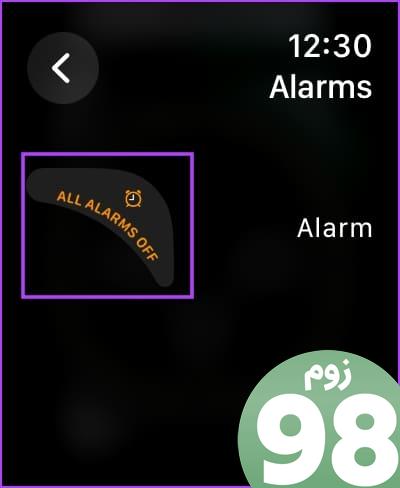
در اینجا نحوه نمایش عارضه Alarm در صفحه ساعت شما آمده است.
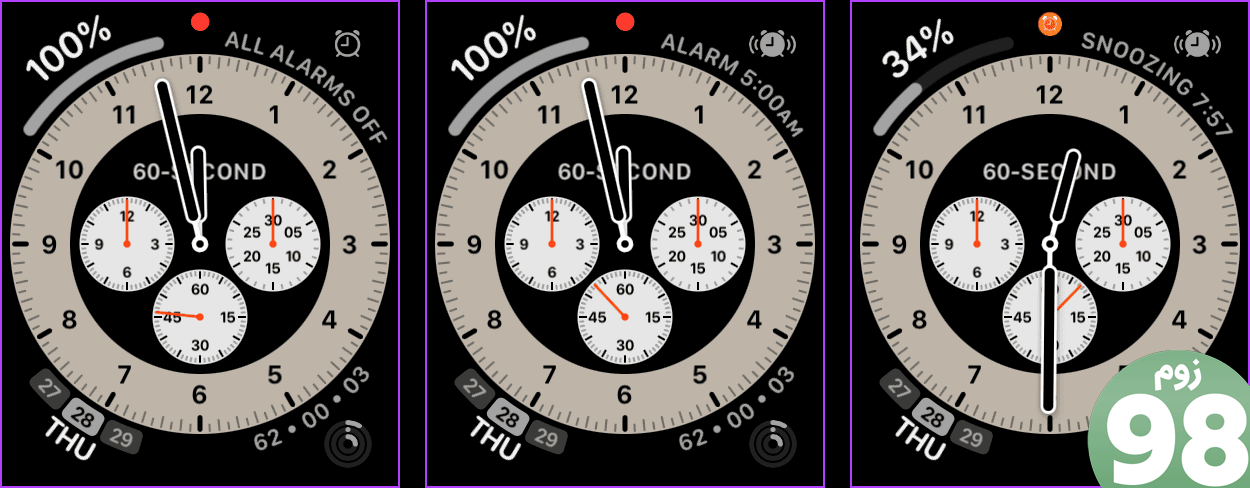
7. چگونه زنگ ساعت اپل را حذف کنیم
در حالی که هیچ راهی برای حذف همه آلارمهای اپل واچ به یکباره وجود ندارد، در اینجا نحوه حذف آلارمهای تکی در اپل واچ آورده شده است.
مرحله 1: یک بار Crown را فشار دهید تا کتابخانه برنامه باز شود و برنامه Alarms باز شود.
مرحله 2: روی زنگ هشداری که می خواهید حذف کنید ضربه بزنید.
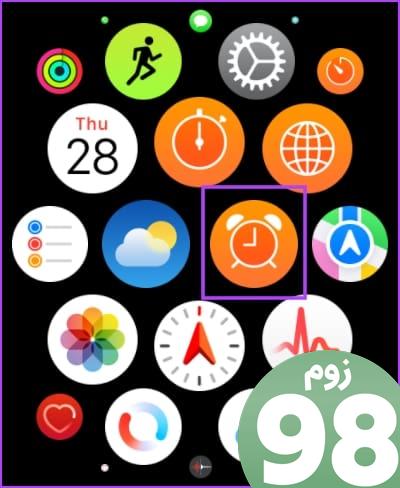
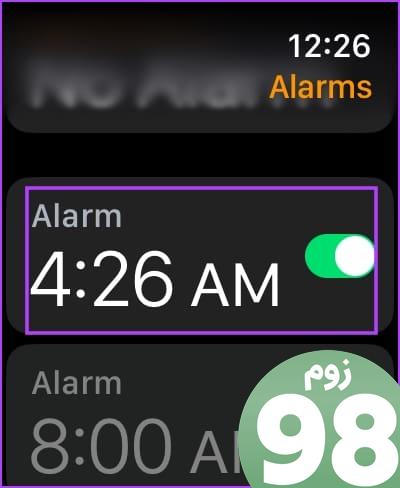
مرحله 3: به پایین بروید و روی نماد حذف ضربه بزنید تا زنگ هشدار حذف شود.
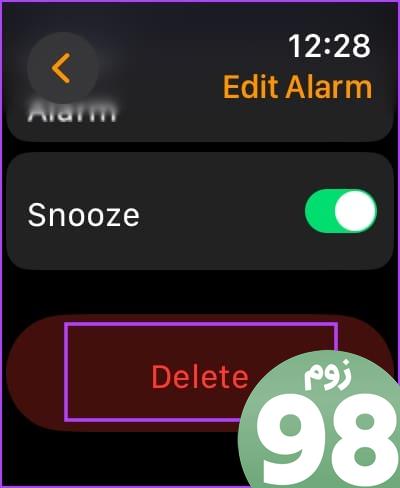
اگر سؤال دیگری دارید، به بخش سؤالات متداول زیر نگاه کنید.
سوالات متداول در مورد زنگ ساعت اپل
1. آیا می توانم صدای زنگ ساعت اپل را تغییر دهم؟
نه. شما نمی توانید صدای زنگ ساعت اپل را تغییر دهید.
2. چگونه زنگ ساعت اپل را خاموش کنیم اما آیفون را نه؟
باید برنامه Watch را در آیفون خود باز کنید، روی ساعت ضربه بزنید و کلید «Push Alerts from iPhone» را خاموش کنید.
3. چگونه می توان مدت زمان چرت زدن آلارم ساعت اپل را تغییر داد؟
نمی توانید مدت زمان چرت زدن را در زنگ ساعت اپل تغییر دهید.
اپل واچ شما را بیدار می کند
این همه آن چیزی است که برای ایجاد و تنظیم زنگ ساعت اپل واچ باید بدانید. با این حال، ما آرزو می کنیم که اپل گزینه های بیشتری برای صداها و الگوهای ارتعاش در اپل واچ به ما می داد. بیایید امیدوار باشیم که آنها را در به روز رسانی بعدی شامل شود!
در مورد بهروزرسانیها، در اینجا چیزی است که باید در مورد همه ویژگیهای جدید راهاندازی شده با watchOS 10 جدید بدانید.
امیدواریم از این مقاله نحوه تنظیم زنگ ساعت اپل واچ مجله نود و هشت زوم نیز استفاده لازم را کرده باشید و در صورت تمایل آنرا با دوستان خود به اشتراک بگذارید و با امتیاز از قسمت پایین و درج نظرات باعث دلگرمی مجموعه مجله 98zoom باشید
لینک کوتاه مقاله : https://5ia.ir/INYszJ
کوتاه کننده لینک
کد QR :

 t_98zoom@ به کانال تلگرام 98 زوم بپیوندید
t_98zoom@ به کانال تلگرام 98 زوم بپیوندید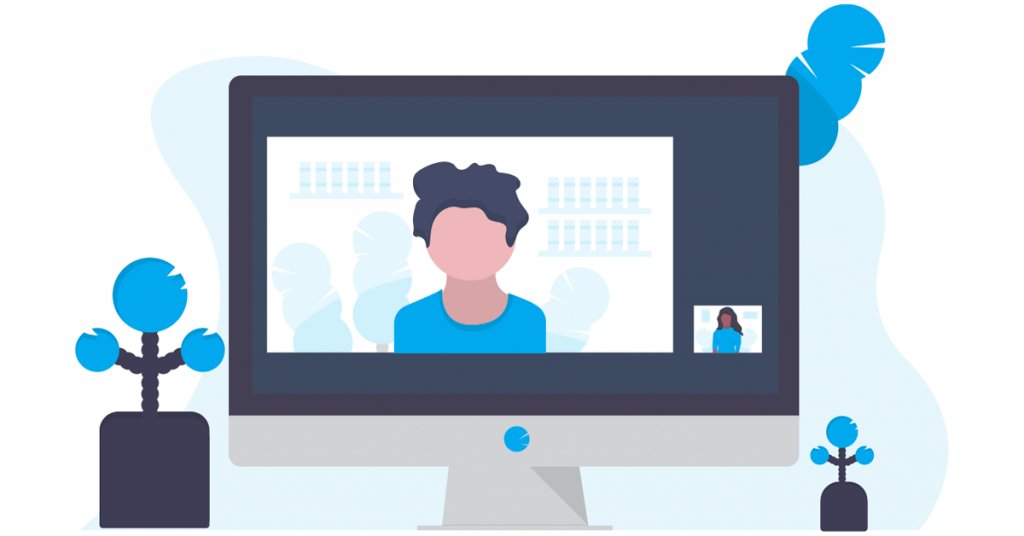
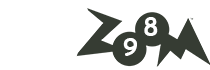






آخرین دیدگاهها